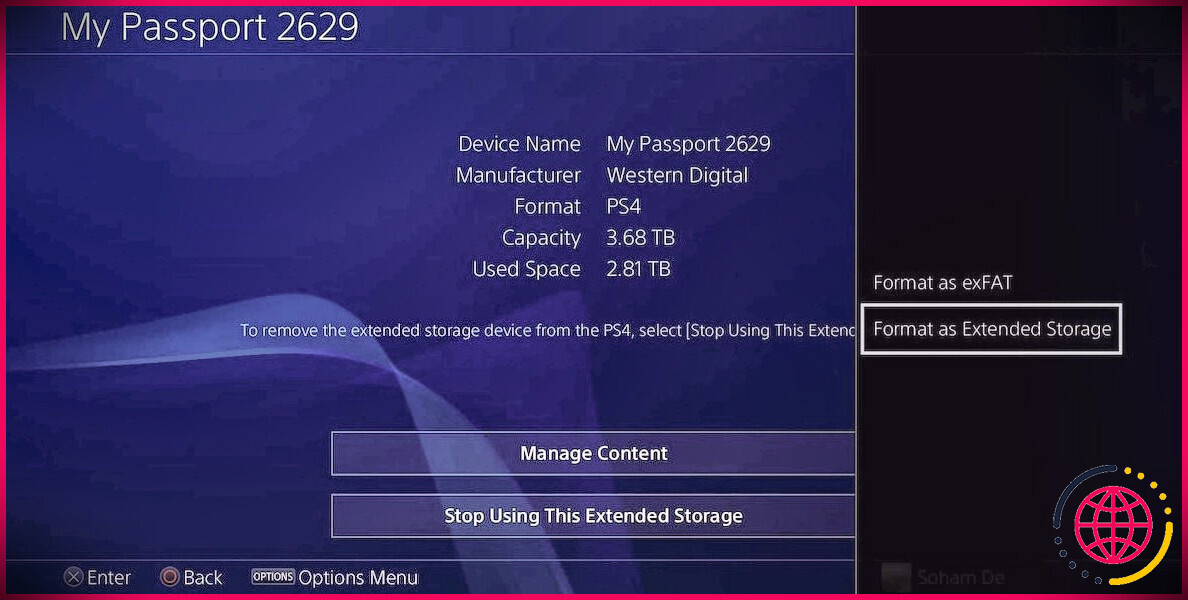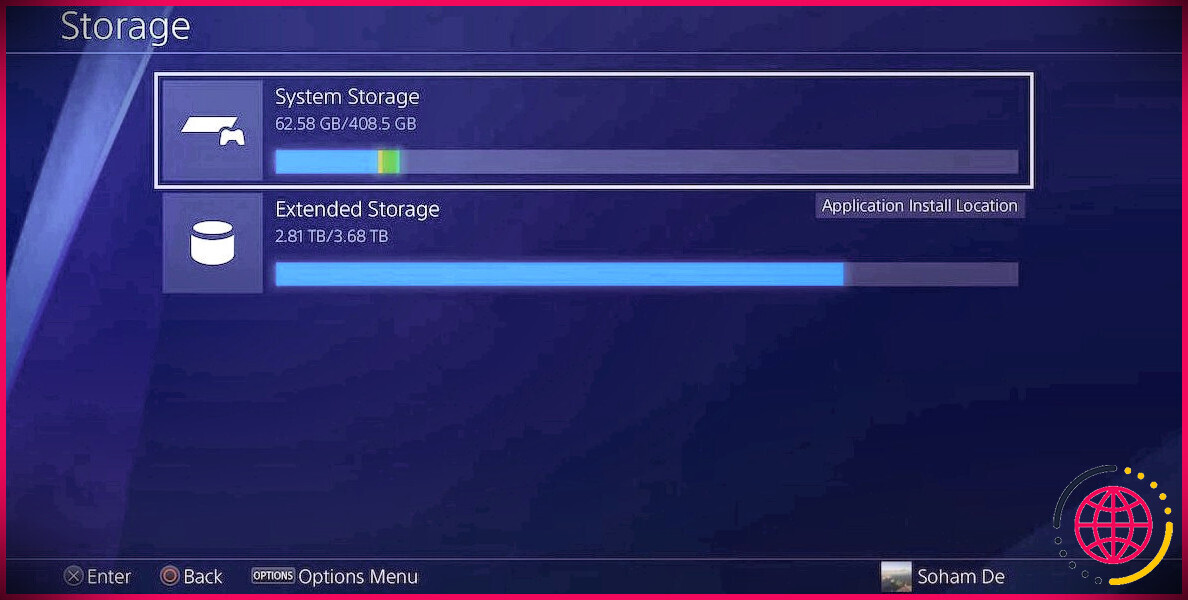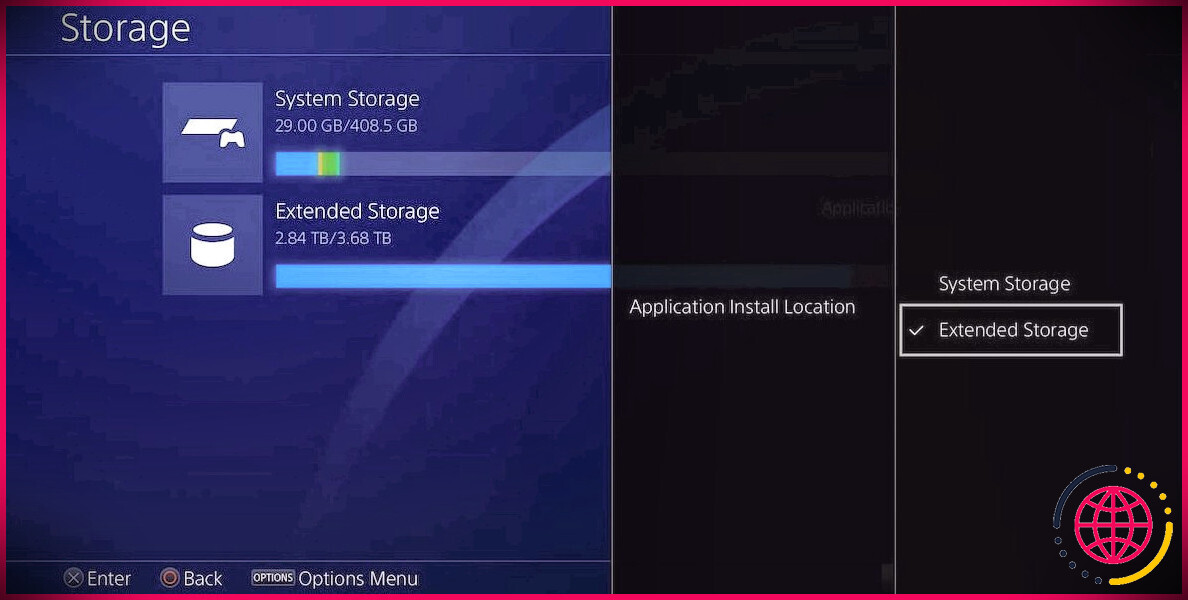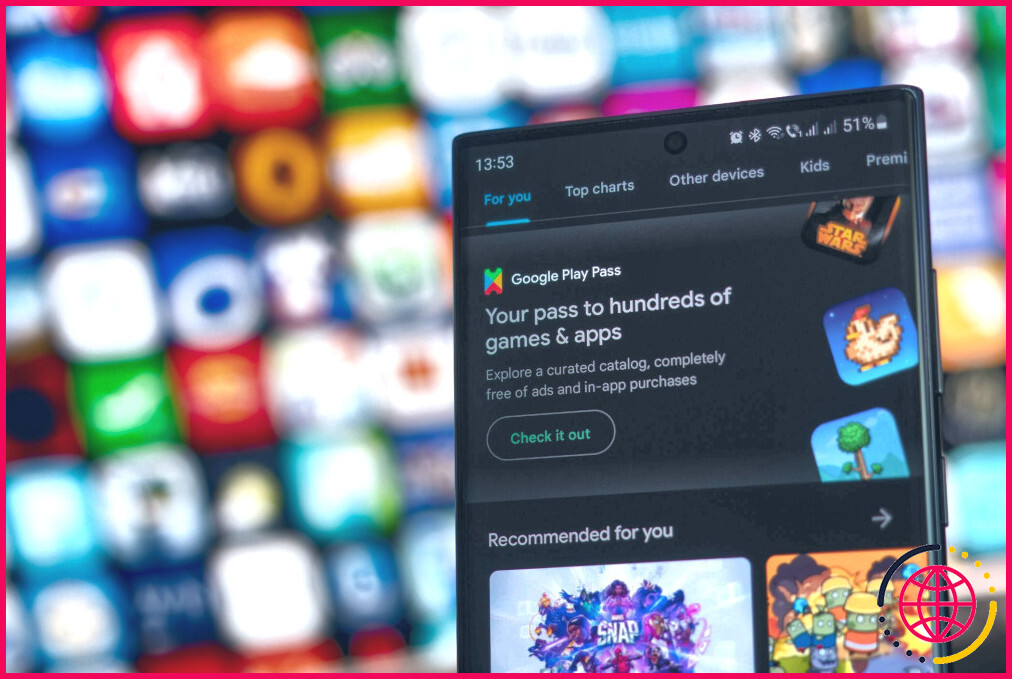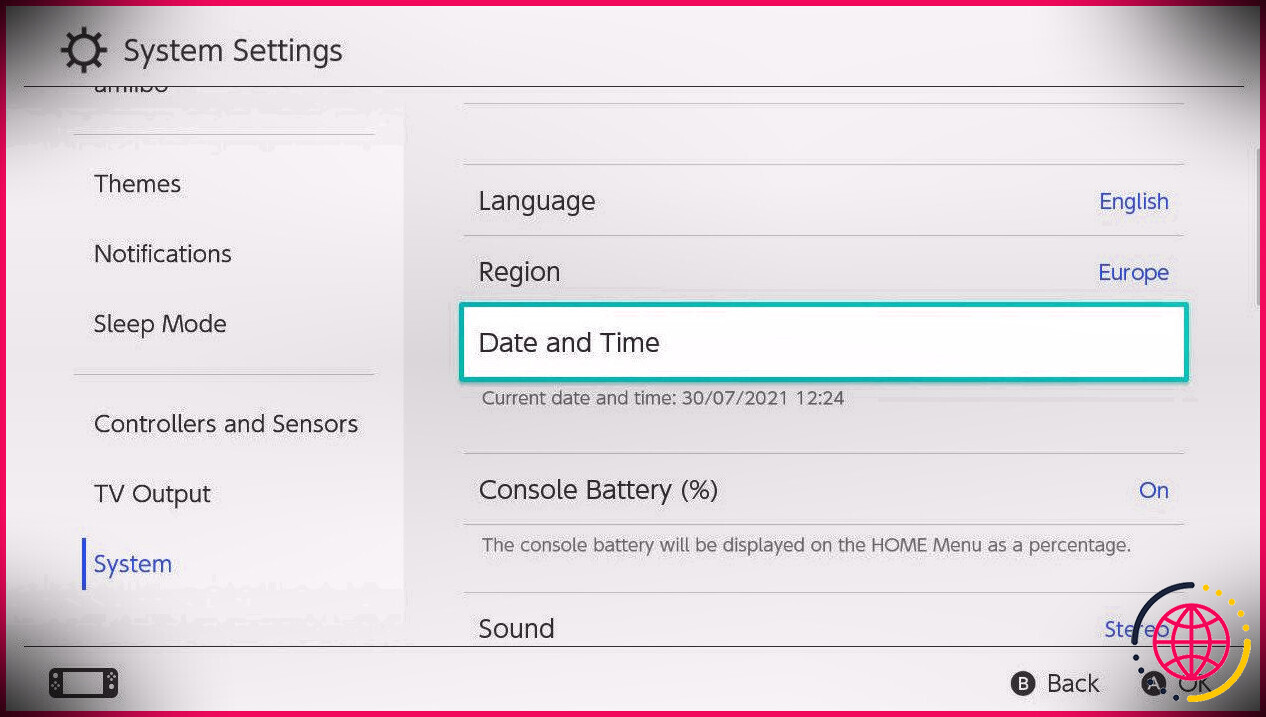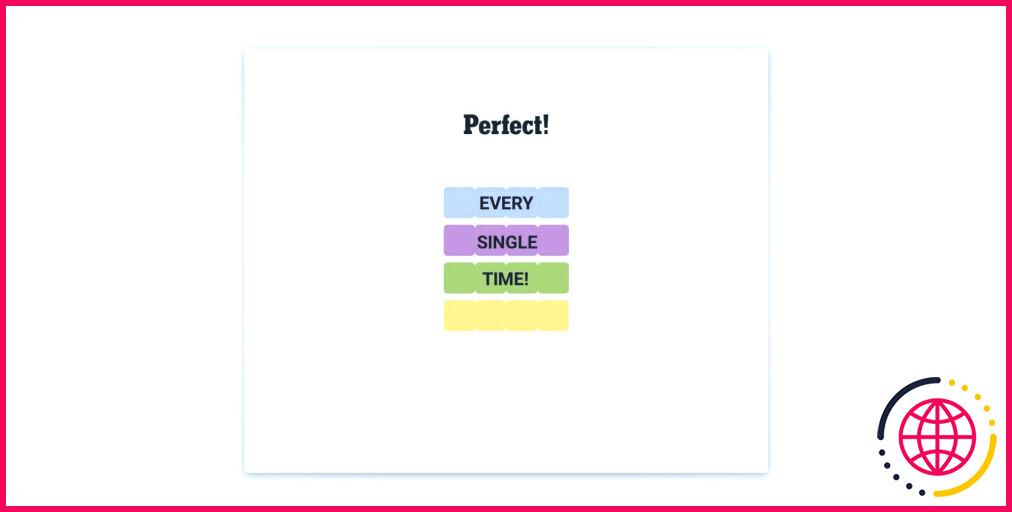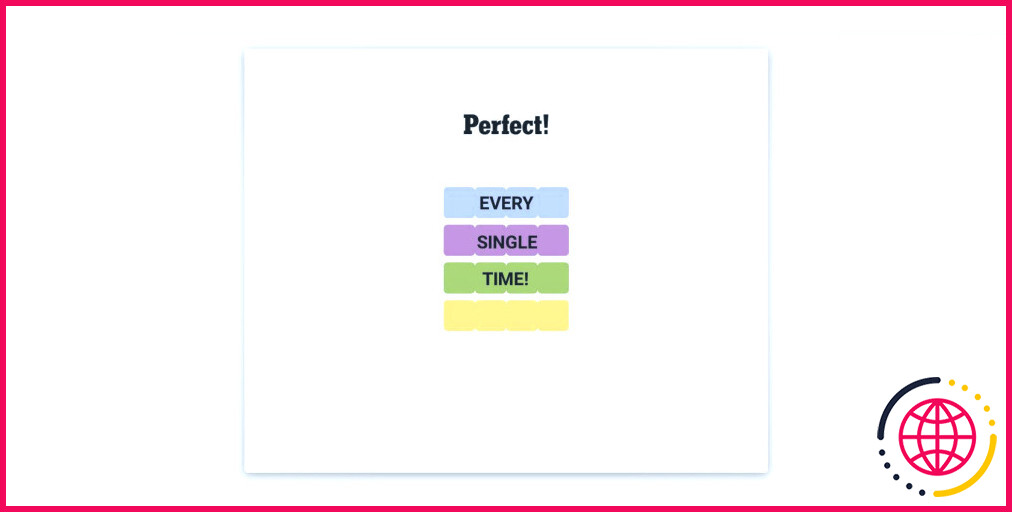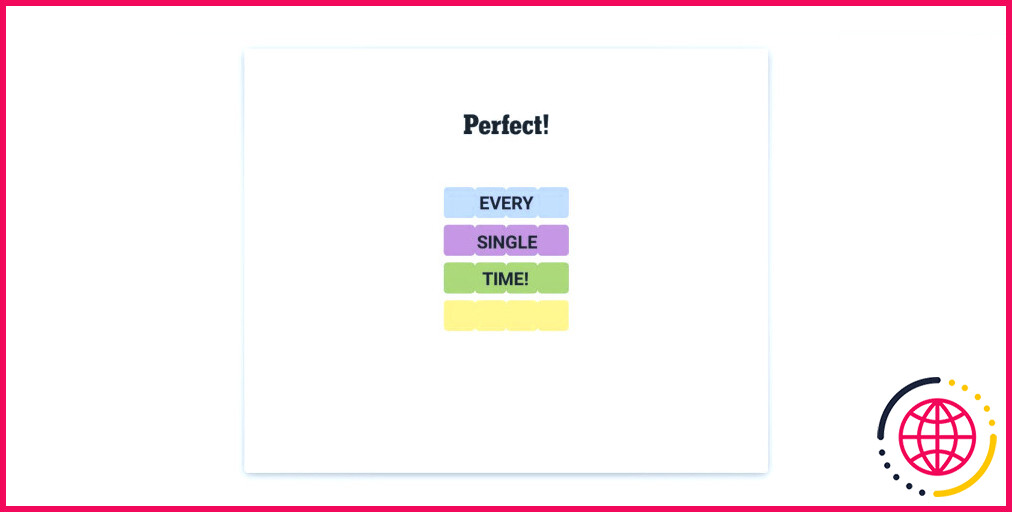Comment déplacer vos jeux PS4 entre le stockage interne et externe
Un disque dur extérieur est un excellent moyen d’augmenter la capacité de stockage de votre PS4 et de jouer rapidement à vos jeux PS4 sur une autre PS4 ou PS5. Vous contrôlez également les jeux vidéo que vous souhaitez sur le système de votre PS4 ainsi que le stockage prolongé.
Voici comment vous pouvez déplacer vos jeux vidéo et applications PS4 entre votre système et un espace de stockage étendu.
De quoi ai-je besoin pour déplacer mes jeux PS4 entre le système et le stockage étendu ?
Pour s’assurer que tout le monde est sur la même page Web, nous allons probablement revenir à la case départ.
Pour faire passer le contenu entre le système de votre PS4 et l’espace de stockage étendu, vous aurez besoin d’une PS4 que vous avez mise à niveau vers la version 4.50 ou supérieure et d’un lecteur de disque externe compris entre 250 Go et également 8 To, ainsi que d’utiliser USB 3.0 ou supérieur et également une liaison USB-A.
Vous pouvez inspecter la variation logicielle de votre PS4 : dirigez-vous simplement vers votre PS4 Réglages prendre Système et après Informations système . Il faut dire à côté de Logiciel système .
Nous avons également obtenu un aperçu des meilleurs disques durs externes pour la PS4, alors assurez-vous de le vérifier si vous ne savez pas quel lecteur de disque externe acheter.
Il est également important de noter que vous pouvez simplement déplacer vos jeux PS4 (c’est-à-dire les données de jeux vidéo, les DLC, les mises à jour de jeux vidéo) et non vos informations enregistrées. Vous ne pouvez pas non plus enregistrer ou déplacer tout type de vidéo, captures d’écran ou thèmes sur votre périphérique de stockage étendu.
Maintenant que vous êtes prêt, commençons !
Comment déplacer mes jeux PS4 entre le système et également le stockage étendu ?
Suivez ce processus détaillé pour faire avancer et reculer vos jeux vidéo entre le système de votre PS4 et le stockage prolongé.
Étape 1 : formatez votre disque dur externe en tant que stockage étendu
Suivez ce chemin depuis l’écran d’accueil de votre PS4 : Paramètres>> Périphériques>> Périphériques de stockage USB>> (choisissez votre outil de stockage USB)>> Formater en tant que stockage étendu .
Suivez les déclencheurs pour vérifier chaque petite chose et également organiser votre lecteur de disque externe. Si le choix de définir votre appareil comme stockage prolongé n’apparaît pas par défaut, appuyez sur le Choix allumez votre manette PS4 et elle doit apparaître.
Notez que cela supprimera tout ce que vous portez déjà sur votre outil USB, il est donc idéal d’en utiliser un tout nouveau ou de vérifier que vous avez tout sauvegardé.
Étape 2 : Déplacez vos jeux PS4 entre votre stockage système et votre stockage étendu
La procédure de déplacement de vos jeux PS4 ainsi que des applications vers le système ou le stockage prolongé est très comparable. Adhérez à la variante dont vous avez besoin :
Dans votre PS4 Réglages prendre Stockage .
Si vous souhaitez déplacer du contenu Web vers un outil d’espace de stockage étendu, sélectionnez Stockage système . Si vous souhaitez transférer du contenu vers l’espace de stockage système de votre PS4, sélectionnez Stockage étendu .
Sélectionner Applications et appuyez également sur le Choix bouton de votre manette PS4. Selon la manière dont vous déplacez les informations, vous verrez soit Passer au stockage étendu ou Déplacer vers le stockage système . Sélectionnez le choix qui s’affiche.
Vous pouvez choisir les jeux vidéo ainsi que les applications à déplacer, avec des options pour tout sélectionner ou tout désélectionner. Cocher les choses que vous voulez déplacer, choisissez Se déplacer et après ça d’accord .
Attendez que votre contenu Web se déplace, ainsi que vous avez terminé! Vous pouvez également frapper Cercle sur votre contrôleur pour annuler le processus de déplacement à tout moment.
Étape 3 : Définissez l’emplacement d’installation de votre application
Bien qu’il ne faille pas longtemps pour déplacer les informations de votre application d’un emplacement à un autre, vous n’avez pas l’intention d’avoir à le faire pour chaque nouveau jeu solitaire que vous obtenez.
Heureusement, vous pouvez établir la zone de montage par défaut de vos jeux vidéo et applications sur votre espace de stockage système ou sur votre stockage étendu.
Retournez sur votre PS4 Stockage choix, appuyez sur la Choix bouton, et sélectionnez également Emplacement d’installation de l’application .
Ici, vous pouvez choisir d’établir votre stockage système ou votre espace de stockage étendu comme emplacement de configuration par défaut pour tous les jeux, applications et mises à jour de programmes logiciels non système.
Assurez-vous d’utiliser votre périphérique de stockage étendu en toute sécurité
Vous pouvez maintenant déplacer vos données de jeu PS4 entre votre système et également un espace de stockage prolongé !
C’est un excellent outil à avoir et vous offre le contrôle des informations que vous voulez sur quel gadget. Assurez-vous simplement d’utiliser votre outil d’espace de stockage étendu en toute sécurité, afin de ne pas courir le risque de perdre tout type de données.